Thư mục tùy chọn
Tóm tắt bài viết
Bạn có thể thiết lập chấm công riêng biệt cho từng nhân viên
Bước 1: Tại mục Nhân sự và bấm vào biểu tượng “…”
Bước 2: Bấm sửa cho nhân viên bạn muốn
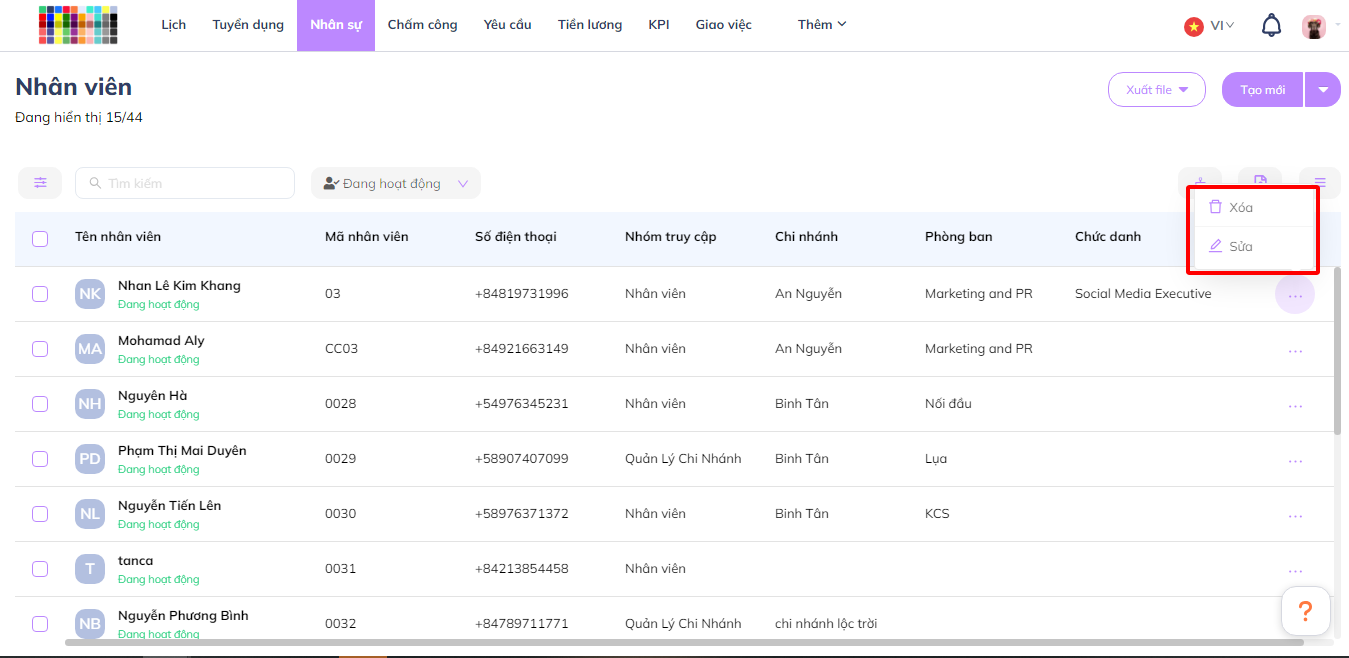
Bước 3: Chọn mục Chấm công và sửa
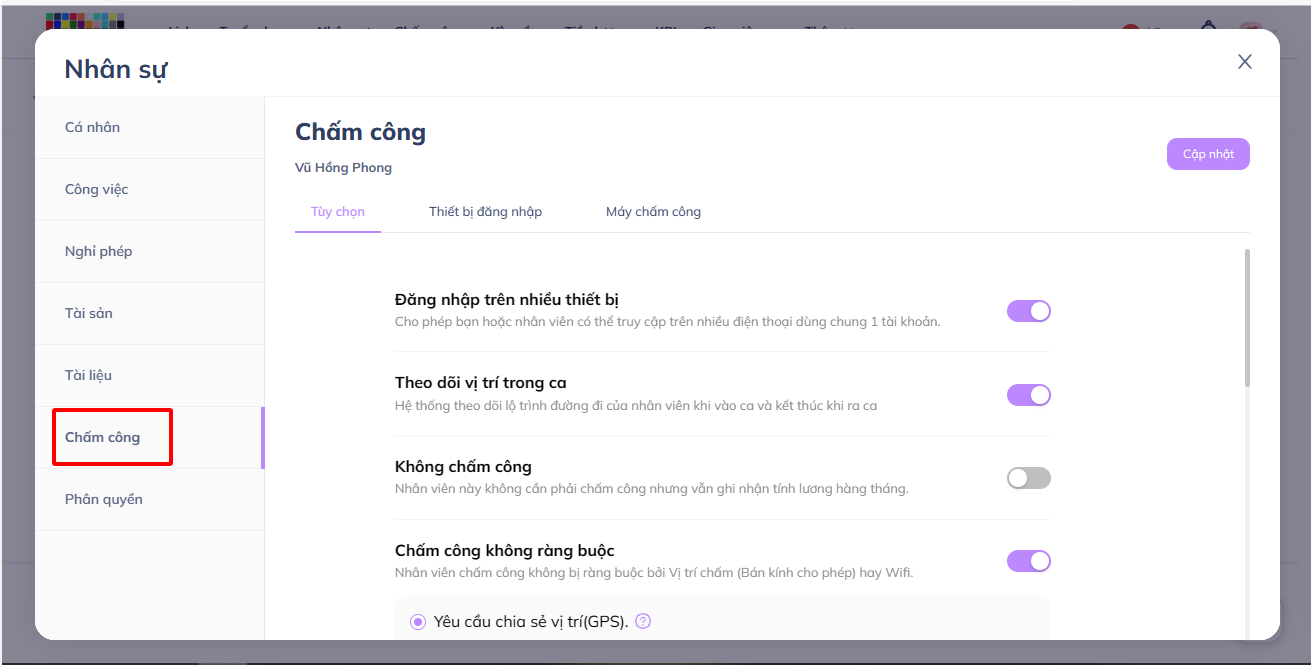
Đăng nhập trên nhiều thiết bị: Một nhân viên chỉ được sử dụng 1 điện thoại để đăng nhập nhưng nếu bạn cho phép nhân viên đăng nhập tài khoản của mình trên nhiều thiết bị, thì bạn có thể bật tính năng này. Tính năng cho phép bạn hoặc nhân viên có thể truy cập trên nhiều điện thoại và dùng chung 1 tài khoản.
Theo dõi vị trí trong ca: Theo dõi lộ trình của nhân viên trong ca làm. (Tính năng này yêu cầu thiết bị của nhân viên phải chia sẻ vị trí GPS, trong trường hợp nhân viên không muốn chia sẻ vị trí thì bạn không thể theo dõi lộ trình của nhân viên đó được. Tanca chỉ theo dõi vị trí trong khung giờ ca làm việc của nhân viên).
Không chấm công: Nhân viên sẽ không cần phải chấm công trên phần mềm nhưng vẫn tính lương đầy đủ hàng tháng. (Áp dụng: Trong tổ chức bạn có vài vị trí không cần phải check in/out nhưng bạn vẫn muốn ghi nhận tính lương theo mức lương của họ, bạn có thể sử dụng tính năng này).
Chấm công không ràng buộc: Cho phép thiết bị của nhân viên này có thể Check in/out bằng bất kì Wifi nào (mà không cần phải truy cập Wifi ID của công ty.), hoặc cũng có thể dùng 3G để chấm công, hoặc chấm công tại bất kì vị trí nào bên ngoài (mà không cần phải ở trong công ty).
Cho phép vào ca sớm ra ca sớm: Nhân viên này có thể vào trước giờ cho phép vào và về sớm hơn giờ cho phép ra nhưng vẫn phải đảm bảo thời gian theo khung giờ yêu cầu. (Áp dụng: Ví dụ một nhân viên có giờ làm việc 8 tiếng/ngày. Ca làm từ 8h-17h, nhưng nhân viên này có thể vào lúc 7h và làm đến 16h. Nếu thời gian làm việc đủ 8 tiếng hệ thống sẽ vẫn tính đủ 1 công)
Cho phép vào ca muộn ra ca muộn: Nhân viên này có thể vào sau giờ cho phép vào và về sau giờ cho phép ra nhưng vẫn phải đảm bảo thời gian theo khung giờ yêu cầu. (Áp dụng: Ví dụ một nhân viên có giờ làm việc 8 tiếng/ngày. Ca làm từ 8h-17h, nhưng nhân viên này có thể vào lúc 10h và làm đến 19h. Nếu thời gian làm việc đủ 8 tiếng hệ thống sẽ vẫn tính đủ 1 công).
Tự động chấm công: Nhân viên không cần chấm công trên phần mềm. Hệ thống sẽ tự động chấm công khi đến ca làm của nhân viên. (Áp dụng: Tính năng này thích hợp cho một vài vị trí không thể chấm công bằng máy chấm công hay điện thoại nhưng vẫn ghi nhận chấm công hàng ngày. Việc này để bạn có thể kiểm soát được những ngày nhân viên nghỉ và loại bỏ khỏi bảng chấm công khi tính công tháng. Ví dụ các bảo vệ của các công ty thường không cần check in/out).
Tự động ra ca: Nhân viên chỉ cần chấm Vào ca trên phần mềm và hệ thống sẽ tự Ra ca cho nhân viên.
Yêu cầu cung cấp hình ảnh khi vào ca: Khi nhân viên chấm công sẽ bị ràng buộc vào đúng Wifi hoặc vị trí GPS đã được thiết lập trên hệ thống Tanca, sau khi đã vào đúng Wifi/GPS thì phần mềm sẽ yêu cầu nhân viên cung cấp thêm hình ảnh của mình khi chấm Vào ca.
Yêu cầu cung cấp hình ảnh khi ra ca: Khi nhân viên chấm công sẽ bị ràng buộc vào đúng Wifi hoặc vị trí GPS đã được thiết lập trên hệ thống Tanca, sau khi đã vào đúng Wifi/GPS thì phần mềm sẽ yêu cầu nhân viên cung cấp thêm hình ảnh của mình khi chấm Ra ca.
Chấm công hộ: Cho phép tài khoản người dùng là một trong các quyền quản lý có thể chỉnh sửa, chấm hộ giờ công cho nhân viên khác. (Áp dụng: Ví dụ trường hợp các công ty xây dựng, nhà hàng thường có 1 Quản đốc hoặc Quản lý chấm công cho tất cả công nhân hay nhân viên. Quản đốc sẽ có danh sách hàng ngày của nhân viên trên điện thoại (dựa trên ca làm của họ). Khi đến Ca làm sẽ có danh sách này, Quản đốc chỉ cần đánh dấu vào là được. Trong trường hợp có rất đông công nhân, Quản đốc có thể lựa chọn đánh dấu tất cả, sau đó bỏ chọn những công nhân không tới làm).
Chấm công hộ bằng hình ảnh: Cho phép tài khoản người dùng là một trong các quyền quản lý có thể chấm hộ cho nhân viên khác bằng phương thức chụp hình.
Đăng nhập không cần OTP: Trong trường hợp nhân viên đăng nhập tài khoản nhưng không nhận được mã xác thực, thì Quản lý sẽ vào phần Chấm công trong hồ sơ nhân viên
Bước 1: Nhấn chuột liên tục vào dòng chữ THIẾT BỊ ĐĂNG NHẬP và tính năng ẩn cho phép Đăng nhập không cần OTP sẽ xuất hiện
Bước 2: Chọn Sửa và bật chốt xanh để sử dụng
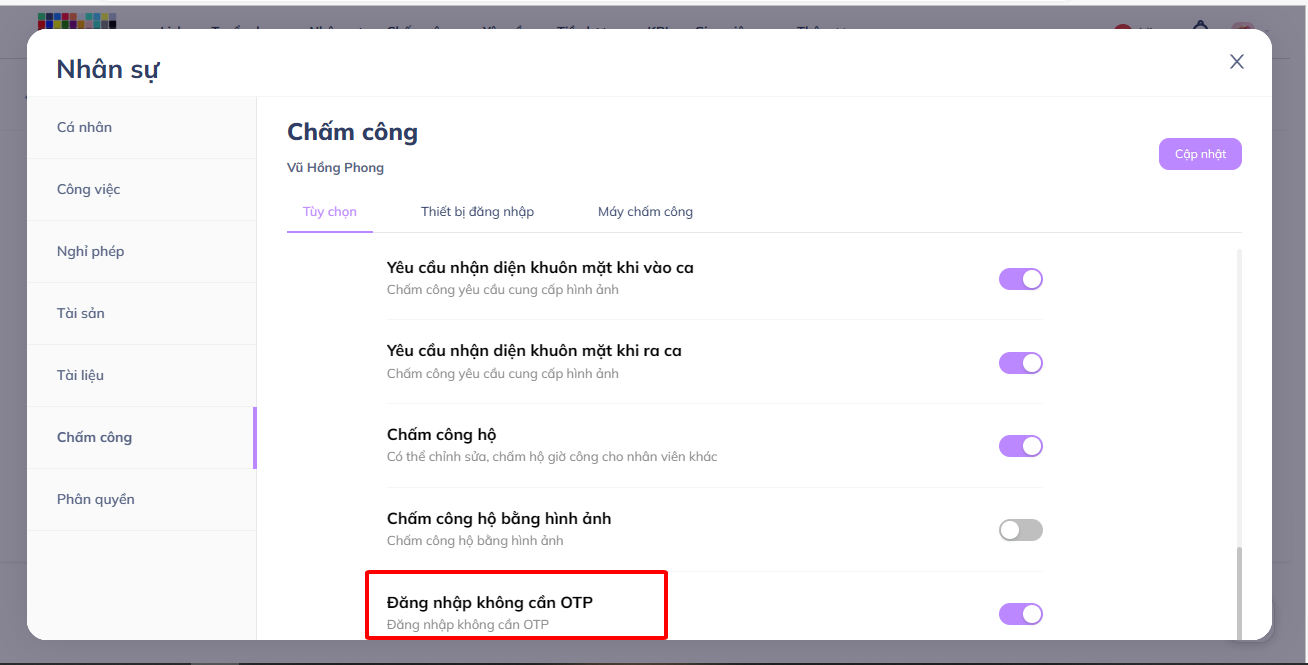
Bước 3: Nhấn nút Cập nhật bên dưới để hoàn tất.
Thiết bị đăng nhập: Hệ thống sẽ liệt kê tất cả các thiết bị đăng nhập của nhân viên. Trong trường hợp nhân viên đó không được bật tính năng cho phép Đăng nhập trên nhiều thiết bị, và nhân viên đó muốn đổi thiết bị đăng nhập khác thì Quản lý có thể vào mục này rồi nhấn Xoá đi thiết bị cũ và nhấn nút Cập nhật.
Máy chấm công: Mã chấm công của nhân viên ở trên máy chấm công. (Áp dụng: Nếu công ty bạn sử dụng Máy chấm công thì bạn cần nhập mã của nhân viên vào đây.
